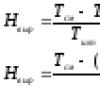Internetul wireless depășește Internetul prin cablu (prin cablu Ethernet) când vine vorba de ușurința în utilizare. Puteți conecta mai multe dispozitive la rețeaua Wi-Fi simultan. Cu toate acestea, există o avertizare - routerul poate reduce viteza internetului, despre care nu se poate spune conexiune prin cablu. De ce routerele vă încetinesc viteza rețelei? Se poate face ceva pentru a crește rata?
Cum se verifică viteza Wi-Fi
Viteza internetului scade din mai multe motive, inclusiv din cauza funcționării necorespunzătoare a routerului sau a puterii sale scăzute. Dar nu întotdeauna este vorba despre router. În primul rând, asigurați-vă că reducerea vitezei nu este vina furnizorului:
- Conectați cablul Ethernet direct la ieșirea de rețea a computerului, dacă este necesar, configurați conexiunea dacă tipul dvs. de conexiune nu este „Dynamic IP”, ci PPPoE, PPTP sau alt tip. Deschideți un serviciu pentru a vă testa viteza de internet, de exemplu, speedtest.net.
Deconectați cablul ISP de la router și conectați-l direct la computer
- Faceți clic pe GO. Așteptați până când site-ul vă măsoară viteza rețelei fără router.
Rulați un test de viteză a internetului
- Memorează sau notează indicatorii.
Vedeți ce viteză a determinat serviciul
- După aceasta, întoarceți cablul la conectorul WAN de pe router și verificați din nou viteza în același serviciu. Dacă diferența este semnificativă (de două sau de mai multe ori), atunci routerul încetinește cu adevărat viteza.
De ce viteza Wi-Fi este adesea mai mică decât viteza internetului prin cablu
Trebuie să înțelegeți că fiecare router reduce viteza. Dar unele sunt mai puține, iar altele sunt mai multe. Depinde mult de puterea routerului - componentele sale (de exemplu, procesorul). Puterea poate fi judecată după viteza maximă la care poate funcționa dispozitivul. Este indicat pe cutie, de exemplu, 300 sau 150 Mbit/s. În realitate, viteza este, desigur, mai mică. Să ne uităm mai departe la principalele motive pentru care un router își încetinește viteza.
Fiecare router are viteza maxima- cu cât este mai mare, cu atât routerul este mai puternic
Ce standarde de rețea și ce benzi acceptă routerul dvs.: cele învechite sau noi de mare viteză?
Standardele 802.11b, 802.11g, 802.11n sunt considerate învechite. Viteza de internet este mai mică la ei. Este de preferat să cumpărați un router care să funcționeze cu standardul 802.11ac mai rapid - este deja nou.
Acum despre frecvență: 2,4 GHz este intervalul în care funcționează toate modelele vechi de routere. Este adesea înfundat cu semnale de la alte routere care operează în apropiere. Locuitorii clădirilor înalte de aici suferă mai mult decât proprietarii de case private, deoarece există routere în aproape fiecare apartament. Semnalul își face literalmente drum prin interferență - viteza are de suferit.
Dacă locuiți într-o clădire cu mai multe etaje, routerul dumneavoastră va funcționa încet la 2,4 GHz
Dacă este posibil, cumpărați un router cu bandă duală care funcționează la 2,4 și 5 GHz. Această ultimă gamă nu este încă atât de răspândită, așa că există puține interferențe de la alte routere.
Ai nevoie de suport pentru exact două benzi, deoarece nu toate dispozitivele de pe care accesezi internetul vor suporta valul de 5 GHz. Dacă, de exemplu, aveți deja un laptop și un telefon vechi, acestea vor funcționa pe un punct de acces de 2,4 GHz. Și un computer desktop modern va prinde rețeaua de 5 GHz.
Este mai bine ca routerul dvs. să accepte două benzi simultan: 2,4 și 5 GHz
Același lucru este valabil și pentru standardele de rețea. Routerul trebuie să poată funcționa atât în popularul 802.11n, cât și în noul 802.11ac. Pentru ca adaptorul dvs. Wi-Fi de pe computer să primească un semnal cu aceste standarde, poate fi necesar să actualizați driverele acestuia. Pentru a face acest lucru, trebuie să descărcați programul de instalare a driverului wireless de pe site-ul web al producătorului computerului sau plăcii de rețea. Când căutați software, luați în considerare modelul computerului și versiunea sistemului dvs. de operare (Windows 7, Windows 10, Mac OS etc.).
Tipul de conexiune la internet pe care o folosește ISP-ul tău
Este mai bine să alegeți un furnizor care furnizează Internet folosind protocoalele „IP dinamic” și „IP static”. Sunt chiar mai ușor de configurat - o puteți face fără un specialist, dacă este ceva. Cu alte tipuri de conexiuni, de exemplu, PPPoE, L2TP sau PPTP, viteza va fi redusă semnificativ de către router.
Numărul de dispozitive conectate la rețeaua dvs
Dacă un computer, laptop, telefon, tabletă sau televizor sunt conectați la router în același timp, viteza va fi partajată între toate aceste dispozitive. Reduceți sarcina în rețea cât mai mult posibil.
Deconectați toate dispozitivele de la Wi-Fi, cu excepția PC-ului și verificați viteza Internetului - cel mai probabil va crește
Setări incorecte, firmware-ul routerului învechit și alte motive
Este posibil ca routerul să aibă setări greșite (tipul de criptare, lățimea canalului etc.) - unii parametri pot încetini transmisia semnalului prin rețeaua wireless. Aici utilizatorul poate remedia totul rapid și independent - cum se face acest lucru este descris în secțiunea de mai jos despre ajustarea setărilor.
Pentru a asigura viteza mare a routerului, trebuie să-l configurați corect
Firmware pentru router - cum să sistem de operare(abreviat OS) pentru un computer, de exemplu, Windows sau ca platformă Android pentru un telefon. Acesta este mediul software care face ca hardware-ul să funcționeze - componentele routerului (procesor, placă etc.). Performanța routerului, inclusiv viteza pe care o produce, depinde de starea firmware-ului. Soluția este actualizarea firmware-ului.
Componentele hardware ale routerului funcționează fără probleme datorită firmware-ului
Viteza este redusă dacă routerul este amplasat în locul greșit din casă sau apartament. Dacă sunteți departe de router, rețeaua de pe dispozitiv fie va dispărea complet, fie va funcționa cu o viteză redusă. Citiți următoarea secțiune a articolului pentru recomandări privind locația routerului.
Cum să creșteți viteza Wi-Fi
Să vedem ce se poate face pentru a accelera semnalul Wi-Fi. Încercați mai multe metode, dacă este posibil, pentru a rezolva problema.
Mutarea routerului în altă locație
Regula principală este să plasați routerul cât mai aproape de centrul apartamentului, biroului sau casei. Dacă stă în colțul unei camere, în încăperi îndepărtate (baie, bucătărie, dormitor etc.), semnalul va fi slab.
Este posibil ca semnalul Wi-Fi să nu ajungă în unele locuri din casă
Nu așezați routerul în apropierea aparatelor electrocasnice: frigidere, cuptoare cu microunde, sisteme de securitate, telefoane fără fir și alte echipamente. Ele creează interferențe deoarece funcționează la o frecvență de 2,4 GHz. Scoateți telecomanda televizorului de pe computer și router. Vă rugăm să rețineți că pereții sunt, de asemenea, bariere în calea semnalului. Instalați routerul în camera în care utilizați cel mai des Wi-Fi.
Nu așezați routerul în bucătărie - interferențele de la aparatele de uz casnic îl vor împiedica să funcționeze la capacitate maximă
Ce alte reguli trebuie urmate atunci când organizați un loc pentru router:
- Selectați un punct înalt al modemului pentru a maximiza raza de difuzare efectivă. Cu cât mai mare, cu atât mai bine.
- Găsiți un loc unde Wi-Fi-ul vecinilor dvs. are o recepție slabă, încercați să plasați modemul în acel punct.
- Mutați dispozitivul (laptop, telefon etc.) departe de orice metal: rafturi de fier, sertare și lucruri similare.
Desigur, nu este întotdeauna convenabil să transportați routerul, deoarece trebuie să trageți cablul în spatele lui. Acesta este dezavantajul acestei metode. De asemenea, transferul nu va ajuta dacă viteza este scăzută chiar și lângă router.
Actualizarea firmware-ului routerului
Producătorii lansează în mod constant noi versiuni de firmware pentru routerele lor. Actualizările sistemului de operare pot avea loc automat sau modul manual- depinde de model si marca. Oricare dintre aceste upgrade-uri sunt lansate în shell-ul web al routerului (pagina de browser aflată la http://192.168.1.1 sau http://192.168.0.1). Toate setările dispozitivului sunt disponibile pe această pagină.
Firmware-ul este actualizat prin interfața web cu setările routerului
Când se efectuează o actualizare manuală, programul de instalare pentru versiunea curentă de firmware este descărcat în avans - întotdeauna de pe site-ul web oficial al producătorului de router. Uită-te la data postării (trebuie să fie recentă) și la indexul versiunilor. Când căutați, luați în considerare numele exact al modelului de router. Când fișierul este „în mână”, acesta este, dacă este necesar, extras din arhivă și încărcat în shell-ul web, în următoarea secțiune:
- TP-Link: „Instrumente de sistem” - „Actualizare firmware”;
- D-Link: „Sistem” - „Actualizare software”;
- ASUS: „Administrare” - „Actualizare firmware”;
- Zyxel: „Informații despre sistem” - „Actualizări”.
În timpul actualizării, nu puteți opri routerul sau deconectați adaptorul de alimentare de la rețea.
Ajustăm setările routerului: schimbăm canalul, frecvența, tipul de criptare
Să ne uităm la ce setări ale routerului sunt mai bine modificate pentru a accelera transmisia semnalului prin Wi-Fi. De exemplu, să luăm shell-ul web al routerelor TP-Link:
- În orice browser, accesați una dintre cele două adrese: http://192.168.1.1 sau http://192.168.0.1.
- Accesați panoul de setări - pentru a face acest lucru, introduceți cuvântul admin în primul și al doilea câmp. Pentru alți producători de routere, datele de autorizare implicite pot fi diferite - căutați informații pe panoul de jos al routerului, pe eticheta acestuia.
- Accesați fila de setări avansate.
Faceți clic pe „Setări avansate”
- Deschideți secțiunea pentru rețeaua wireless.
Comutați la modul wireless
- În prima filă, setați tipul de securitate la WPA2 Personal, dacă nu este specificat. Creați și introduceți o parolă pentru punctul de acces.
- Setați tipul de criptare la ultimul - AES. Dacă sunt active alte tipuri, de exemplu, TKIP, viteza routerului va scădea automat la 54 Mbit/s.
Criptarea trebuie să fie setată la AES
- În meniul următor, selectați standardul de rețea, de preferință cel mai nou, de exemplu, 802.11n. Dacă dispozitivele învechite sunt conectate la rețeaua dvs., setați-o la o valoare mixtă.
Selectați doar 802.11n din meniul derulant
- În meniul cu canale îl setăm pe cel mai puțin încărcat - 1, 6 sau 11. Sau, folosind un program special, îl determinăm pe cel mai liber, de exemplu, în aplicația Acrylic:
Aflați care canal este gratuit și setați-l în meniu
- Încercați să setați o lățime și verificați dacă devine viteza mai buna. Faceți același lucru cu al doilea pentru a determina empiric care indicator este mai bun.
Specificați lățimea canalului
- Setați puterea transmițătorului la mare. Cu toate acestea, rețineți că routerul va fi supus încălzirii în acest caz - monitorizați-i temperatura. Faceți clic pe „Salvați”.
Activați funcția WMM pentru a crește ușor viteza semnalului
Îmbunătățirea antenei routerului
Este posibil ca antenele „native” ale routerului să nu fie foarte puternice. În acest caz, înlocuiți-le dacă sunt detașabile (deșurubate de la router). Puteți lua antene de la un router vechi sau puteți cumpăra altele noi de la același producător al dispozitivului dvs. de rețea. Principalul lucru este că metoda de fixare se potrivește.
Schimbați antena de pe router dacă în prezent nu are cea mai puternică
Utilizarea echipamentelor suplimentare: repetoare și antene
Dacă aveți o casă sau un apartament mare, cumpărați un repetor de semnal Wi-Fi. Dispozitivul preia semnalul routerului și îl transmite mai departe, extinzând astfel aria de acoperire a dvs. retea locala. Puteți configura o conexiune între aceste dispozitive prin același web shell sau prin butoanele WPS de pe ambele dispozitive. Repeatorul este instalat (conectat la o priză) într-un loc în care semnalul Wi-Fi este deja slab.
Un repetor extinde aria de acoperire a routerului principal
Puteți achiziționa un „amplificator” special pentru a îmbunătăți Wi-Fi. Acesta este un adaptor mic cu antenă proprie. Se conectează la router printr-un cablu. Ștecherul este înșurubat în locul unde este atașată o antenă convențională.
„Booster” este o antenă externă care se conectează la router printr-un fir
Atunci când alegeți atât un repetor, cât și antene, trebuie să țineți cont de faptul că dispozitivele trebuie să fie compatibile. Este mai bine să cumpărați echipamente suplimentare de la aceeași companie cu routerul.
Îmbunătățirea adaptorului pe dispozitivul de recepție
Dacă antenele de pe router nu se deșurubează, achiziționați un adaptor Wi-Fi pentru a amplifica semnalul, care este deja introdus în computer. De exemplu, acesta ar putea fi adaptorul Archer T9E dual-band de la TP-Link. Modelul are trei antene. Suportă două benzi (2,4 și 5 GHz). După cum promite producătorul, viteza crește la 1300 Mbit/s.
Producătorii de routere oferă clienților lor adaptoare Wi-Fi care se conectează la un computer pentru a îmbunătăți recepția semnalului
Pe piață sunt disponibile și adaptoare compacte sub formă de unitate flash mică cu conector USB. Atunci când alegeți un dispozitiv, luați în considerare standardul de rețea (802.11ac, 802.11n și altele) și gama pe care o acceptă routerul dvs.
Adaptoarele Wi-Fi se pot conecta la un PC prin ieșire USB
Video: 5 moduri de a crește viteza Wi-Fi
Puteți accelera internetul prin Wi-Fi actualizând firmware-ul routerului și modificând unele dintre setările acestuia în shell-ul web. Schimbați și locația routerului în apartament dacă semnalul nu ajunge la computer. Daca nu gasesti loc potrivit, cumpărați echipamente suplimentare: un repetor, antene noi pentru router (standard sau extern sub formă de „boosters”) sau un adaptor Wi-Fi pentru conectarea la un PC.
Ce trebuie să faceți dacă nu sunteți mulțumit de viteza scăzută a internetului prin rețeaua Wi-Fi a routerului? Cum să-l măresc și să accelereze routerul?
Mai întâi, conectați laptopul la el prin cablu și verificați viteza. Este posibil ca routerul să nu fie de vină, iar motivul încetinirii să fie de partea furnizorului.
Dar dacă totul este în regulă prin cablu, dar încetinește prin Wi-Fi, atunci ar trebui să încercați să-l „ajustați” puțin în ceea ce privește parametrii și, astfel, să accelerați rețeaua wireless.
Folosim cel mai rapid standard WiFi
Primul lucru la care trebuie să acordați atenție este utilizarea doar a standardelor Wi-Fi de mare viteză. Pentru banda obișnuită de 2,4 GHz aceasta este 802.11N, iar pentru 5 GHz - 802.11AC.

Acest lucru este de obicei configurat în parametrii de bază ai modulului Wi-Fi de pe router, elementul este numit Modul wireless. Singura avertizare este că cred că ar trebui să înțelegi că adaptorul tău wireless de pe computer, laptop sau telefon trebuie să accepte și standardul rapid stabilit.
Lățimea canalului routerului
Al doilea parametru care vă permite să creșteți viteza WiFi pe router este lățimea canalului radio. Pentru ca internetul să funcționeze mai rapid, setați banda de 2,4 GHz la 40 MHz:

Pentru banda de 5 GHz trebuie să utilizați oricare 40 MHz(pentru 802.11N), sau 80 MHz(pentru 802.11AC).

De obicei, după aceasta, creșterea vitezei devine vizibilă.
Comentariu: Puteți seta lățimea canalului routerului la valoarea maximă numai dacă aveți o calitate excelentă a semnalului. În caz contrar, puteți obține efectul opus - o conexiune instabilă și o scădere a debitului canalului.
Canale WiFi care nu se suprapun
În banda normală de 2,4 GHz, numărul canalului radio utilizat poate avea un impact semnificativ. Canalele care nu se suprapun în intervalul de 2,4 GHz sunt 1, 6 și 11, ceea ce înseamnă că viteza rețelei Wi-Fi a routerului la utilizarea lor va fi mai mare.

La frecvențele de 5,0 GHz sunt disponibile 24 de canale care nu se suprapun, așa că acest interval este mai de preferat. Acestea sunt caracteristici ale funcționării transmițătoarelor radio și nu este nimic de făcut în acest sens.
Activați modul WMM
Rețelele wireless au propria tehnologie pentru asigurarea calității serviciului sau, așa cum este mai corect numit, prioritizarea traficului. Se numește Multimedia fără fir sau pe scurt WMM.

Utilizarea acestuia este obligatorie dacă doriți să obțineți viteza maximă Wi-Fi pe router atunci când utilizați standardul 802.11N. Această opțiune este activată în parametrii avansați sau suplimentari ai modulului radio.
Puterea semnalului routerului WiFi
Puterea de transmisie a unui router sau punct de acces poate avea, de asemenea, un impact semnificativ asupra vitezei Internetului prin Wi-Fi. Din nou, tehnologia wireless este astfel încât cele mai mari viteze sunt atinse la cele mai mari densități. Și cu cât puterea emițătorului routerului este mai mare, cu atât densitatea este mai mică, ceea ce înseamnă că viteza scade. Din acest motiv, utilizatorii nu sunt sfătuiți să se apropie de punctul de acces mai aproape de 1,5 metri. În caz contrar, calitatea rețelei, dimpotrivă, scade și transferul de date începe să încetinească. Prin urmare, dacă nu sunteți mulțumit de viteza routerului, încercați să reduceți puterea transmițătorului la 75%, sau chiar la 50%.

Utilizați protecție rapidă și sigură
Folosind standarde de criptare wireless învechite în conditii moderne Nu numai că este o gaură de securitate, dar provoacă și probleme cu viteza Wi-Fi.

Ideea este că standardele WEPŞi WPA iremediabil depășit. Pe lângă faptul că pot fi piratați în câteva minute şcolari obişnuiţi, așa că au și restricții privind transferul de date. Deci, folosind WPA simplu, nu veți putea accelera mai mult de 54 de megabiți pe secundă nici măcar pe un puternic echipamente moderne. De aceea asigurați-vă că utilizați numai WPA2 cu criptare AES atunci Wi-Fi-ul nu va încetini.
Reflarea routerului Wi-Fi
Ei bine, un alt factor care vă permite să accelerați Internetul prin Wi-Fi de mai multe ori, în unele cazuri, este reîncărcarea routerului. Firmware-ul care vine pe dispozitiv din fabrică se dovedește foarte des a fi brut și cu erori. Și uneori au fost cazuri când software-ul era complet inoperabil. Doar reîncărcarea routerului va ajuta. De exemplu, pe routerele ASUS am întâlnit în mod repetat că cursul de schimb al modulului radio cu interfețe cu fir (acest parametru se numește viteza de comutare) pe firmware-ul nou este semnificativ mai mare decât pe cele vechi.
Există, de asemenea, cazuri când este posibilă creșterea cu adevărat a vitezei Internetului prin WiFi pe un router doar cu ajutorul unui firmware alternativ. Fabrică softwareÎn același timp, nu poate rezolva problema cu frânele dispozitivului.

Reflarea unui router este o chestiune relativ simplă. Multe modele moderne au deja o opțiune de actualizare automată a software-ului. Pentru a efectua o intermitere manuală, mai întâi trebuie să descărcați fișierul firmware de pe site-ul web al producătorului. Apoi, în meniul de setări ale dispozitivului, accesați instrumentele de sistem și în secțiunea „Actualizare software”, specificați calea către fișierul firmware.
Se crede că era Internetului prin cablu pleacă. Ultimii ani Potrivit statisticilor, utilizatorii de internet acordă din ce în ce mai mult preferință internetului fără fir. Principalele avantaje ale wireless Rețele Wi-Fi- zonă de acoperire, confort și, bineînțeles, viteza. Cu toate acestea, dacă primele două puncte sunt incontestabile, atunci viteza rețelelor Wi-Fi nu depășește întotdeauna LAN - uneori utilizatorii nu obțin viteza de descărcare menționată în contractul cu furnizorul, care este atribuită unei întregi serie de factori: calitatea slabă a routerului, locația sa incorectă. Cum să măresc viteza de internet în acest caz?
Asigurați-vă că routerul este vinovat pentru scăderea vitezei internetului. Pentru a face acest lucru, deconectați-l temporar și conectați cablul de rețea. Măsurați viteza atât înainte, cât și după oprire și comparați.
Pentru a afla viteza actuală a internetului, puteți utiliza resursa online Speedtest.
Modificați setările de economisire a energiei
Pasul 1. Prima autentificare la . Pentru a accesa setările, cu routerul pornit, introduceți adresa IP în browser: 192.168.1.1, sau 192.168.0.1.

Important! Pe spatele routerului puteți afla mai precis și, de asemenea, puteți vedea autentificarea și parola (admin/admin), de care veți avea nevoie în viitor (de fapt, parola, autentificarea și adresa IP sunt standardizate, dar este nu strică niciodată să verifici din nou).

Pasul 2. După aceasta, va apărea o fereastră cu două secțiuni. Introduceți același nume de utilizator și parolă și faceți clic pe „Autentificare”.

După aceasta, se va deschide meniul de setări.

Pasul 3. Acum accesați setările de economisire a energiei, care în routerele model tp-link sunt desemnate ca „Puterea de transmisie”. Acest parametru este responsabil pentru puterea semnalului Wi-Fi transmis.

Mutați routerul într-o locație mai potrivită
Partea centrală a apartamentului este cea mai potrivită pentru plasare, dar puteți folosi și un software special pentru a determina locul unde semnalul trece cel mai bine (Ekahau Heatmapper pentru Windows).

Instrucțiuni pentru utilizarea Ekahau HeatMapper:
- Vizitați site-ul web oficial HeatMapper: https://www.ekahau.com/products/heatmapper/overview/. Faceți clic pe „Descărcare” cu clicul stâng al mouse-ului.

- Completați formularul de înregistrare, faceți clic stânga pe butonul „Trimiteți pentru descărcare”.


- Faceți clic stânga pe butonul „Descărcați fișierul”.

- Accesați „Descărcări” din browser prin meniul de setări făcând clic pe pictograma cu trei puncte și faceți clic pe elementul „Descărcări”.

- Faceți clic stânga pentru a lansa fișierul de instalare descărcat al utilitarului HeatMapper.

- În fereastra de instalare, faceți clic stânga pe mouse și faceți clic pe butonul „Următorul”.

- Apoi faceți clic pe butonul „Sunt de acord”, acceptând termenii acordului de licență.

- Apoi, faceți clic pe butonul „Instalare” și așteptați până când procesul de instalare este finalizat.

- După instalare, faceți clic pe butonul „Terminare”.

- După lansare, pregătiți o hartă a camerei și faceți clic pe butonul „Am o imagine pe hartă”. Dacă nu aveți un plan de etaj, faceți clic pe „Nu am o imagine de hartă” și programul va crea o parte a hărții în sine.


- Încărcați planul în program.

- Extindeți planul făcând clic pe săgețile laterale.

- Folosind butonul stâng al mouse-ului, desenați o diagramă a punctelor propuse pentru router.

- Când terminați de desenat, faceți clic dreapta și va apărea o diagramă a locației routerului.


- Intensitatea câmpului radio și locația rețelei LAN wireless sunt afișate după cum urmează: cu cât este mai aproape de verde, cu atât este mai puternică unda electrică, cu atât mai aproape de roșu, cu atât este mai slabă unda electrică.


- Plasați routerul în locația pe care programul o va selecta pentru dvs. și conectați-l la rețea.
Eliminați interferența procesorului PC-ului
Adesea, frecvența de funcționare a laptopului și frecvența de funcționare a routerului coincid, ceea ce duce la interferențe. Pentru a le elimina, veți avea nevoie de un modul Wi-Fi portabil. Acest lucru va reduce interferența și va crește puterea semnalului.

Actualizați firmware-ul routerului
În unele cazuri, este necesar să actualizați firmware-ul routerului pentru a opri întârzierea semnalului.

Comutați la un canal gratuit
De asemenea, puteți trece la un canal de comunicare mai liber, deoarece atunci când configurați prima dată routerul, este selectat automat cel mai puțin încărcat. Dar, în timp, se poate încărca din ce în ce mai mult, vecinii se pot conecta la el, ceea ce înseamnă că acest lucru poate afecta viteza Internetului. Prin urmare, ar trebui pur și simplu să comutați la alt canal. Utilizați WirelessNetView (Windows) pentru a face acest lucru.
- Introduceți „descărcați WirelessNetView” în bara de căutare a oricărui browser și urmați primul link.

- Faceți clic stânga pe butonul „Ultima versiune”.

- În fereastra următoare, faceți clic stânga pe butonul „Descărcare”.

- Accesați descărcări făcând clic pe pictograma corespunzătoare din colțul din dreapta sus, treceți mouse-ul peste fișierul descărcat, faceți clic pe butonul „Deschidere”.

- Lansați fișierul de instalare făcând dublu clic stânga al mouse-ului.

- Utilitarul se va deschide automat, veți vedea pagina principală a programului cu o interfață intuitivă. Pur și simplu selectați canalul dorit, faceți dublu clic și confirmați tranziția. În acest fel vei schimba canalul cu unul mai puțin ocupat.

Creșterea vitezei WiFi prin modificarea setărilor routerului însuși
Pasul 1. Comutați Wi-Fi la standardul 802.11 N Pentru a face acest lucru, accesați setările generale de rețea și în „Mod” selectați „Numai 11n”.

Pasul 2. Următorul punct important: Activați tehnologia de securitate WPA2-PSK cu criptare AES.
Nota! WPA2 este de fapt activat implicit în routere moderne, dar există și excepții.
Deci acest lucru poate fi verificat. Urmați această cale:

Pasul 3.În această secțiune, trebuie să activați și modul WMM, astfel încât viteza Internetului să fie mai mare de 54 Mbit/s. Doar bifați caseta corespunzătoare din elementul „Activare WMM”, accesând secțiunea „Mod fără fir”, apoi subsecțiunea „Setări avansate”.

Pasul 4. WMM trebuie încă activat pentru dispozitivul dvs. Pentru a face acest lucru:
- Accesați „Centrul de rețea și partajare” acces partajat", făcând clic dreapta pe pictograma rețelei și selectând elementul corespunzător.

- Accesați meniul „Modificați setările adaptorului” făcând clic stânga pe element.

- Din lista care apare, selectați adaptorul Wi-Fi, faceți clic dreapta pe el și apoi faceți clic stânga pe „Proprietăți”.

- Faceți clic pe opțiunea „Configurare” din fila „Rețea”.

- În setări, deschideți elementul „Avansat”, în fila „Proprietate”, găsiți și faceți clic stânga pe elementul „WMM”, setați-l la „Activat”.

Asta e tot. Viteza ar trebui să fie la un nivel normal.
Cum afectează standardele de securitate viteza Wi-Fi?
Standardele de securitate ale routerului vă permit să criptați și să transferați toate datele care trec prin mediul Wi-Fi.

Viteza internetului este invers proporțională cu complexitatea protecției, deoarece sistemul durează mai mult să proceseze datele din rețea de intrare și de ieșire și se petrece mai mult timp criptând și decriptând aceste pachete.
Prin urmare, dacă trebuie să profitați la maximum de resursele routerului, atunci pur și simplu dezactivați toată protecția. Desigur, lipsa standardelor de securitate înseamnă că nu ești protejat de nimic și ești deschis pătrunderii din exterior.
Important! Pentru a avea un raport echilibrat securitate/viteză, setați protecția WPA așa cum este indicat mai sus.
Viteză îmbunătățită prin modificarea setărilor computerului
Dacă viteza Wi-Fi este scăzută chiar și după tot ce ați făcut, atunci cel mai probabil problema este în computerul însuși. Să deschidem setările sistemului și să vedem cât de încărcat este.
Pasul 1. Deschideți „Task Manager” făcând clic dreapta pe „Start”.

Pasul 2.În „Task Manager”, selectați elementul „Performanță”.

Pasul 3. Dacă acest utilitar arată clar că rețeaua este supraîncărcată, dar nu utilizați internetul, nu există descărcări sau ceva de genul acesta, atunci accesați fila „Procese”.

Pasul 4.În „Procese”, prin eliminarea sarcinilor tuturor proceselor pe care le considerați inutile, închideți majoritatea programelor grele. Pentru a face acest lucru, faceți clic dreapta pe proces și, în meniul derulant, faceți clic pe „Încheierea sarcinii”.

Pasul 5. De asemenea, încercați să eliminați aplicațiile inutile de la pornire. Pentru a face acest lucru, deschideți consola „Run” apăsând combinația de taste „Win + R”.

Pasul 6. Introduceți comanda „msconfig” în linia „Deschidere”. Această comandă va deschide utilitarul System Configuration.

Pasul 7În configurator, selectați fila „Pornire” făcând clic stânga pe mouse.

Pasul 8 Eliminați programele inutile din lista derulantă de programe. Pentru a face acest lucru, pur și simplu debifați casetele anumitor programe cu butonul stâng al mouse-ului sau opriți imediat totul cu butonul corespunzător „Dezactivați toate”. După aceea, nu uitați să faceți clic pe „OK”.

Video - Cum să crești viteza internetului de 100 de ori în 20 de minute
Viteza rețelei îmbunătățită după specificarea numărului corect de canal

Nota! Dacă sunteți proprietarul unui dispozitiv fabricat de DLink, sau ceva similar, atunci este posibil să aveți probleme în găsirea acestei opțiuni și va trebui să o căutați printre alți parametri.
De ce viteza prin router este mai mică decât prin cablu?
Cel mai faimos standard de rețea Wi-Fi de astăzi, WiFi-802.11 N, poate transmite perfect până la 100 Mbit/s. Cu toate acestea, productivitatea reală, desigur, este întotdeauna semnificativ mai mică, deoarece condițiile ideale nu există niciodată. În plus, atunci când mai multe dispozitive sunt conectate simultan, viteza rețelei scade și datorită faptului că toate au un punct de schimb comun, care în mod normal poate funcționa doar cu un singur dispozitiv. Datorită tuturor acestor circumstanțe, viteza observată la conectarea prin cablu arată uneori rezultate mai bune decât un router Wi-Fi.
Video - Consolidarea WiFi. 5 moduri disponibile pentru toată lumea
în zilele noastre internet prin cablu folosit de aproximativ 80% dintre locuitorii planetei. În același timp, a apărut întrebarea despre distribuția sa între mulți utilizatori. Un dispozitiv numit router wifi face față perfect acestei sarcini. Acest dispozitiv poate furniza adrese IP diverselor gadgeturi situate în zona de acoperire. Odată cu inventarea wifi-ului a dispărut nevoia de a conecta un computer cu multe fire. Tot ce este necesar este să conectați cablul la router, care la rândul său va acoperi o anumită zonă cu Internetul.
Există aproximativ 75% utilizatori de internet mulțumiți prin intermediul unui router wifi. Totuși, asta nu înseamnă că acești oameni au fost foarte norocoși. Viteza reală de transfer de date poate fi mult mai mică decât cea declarată. Pentru utilizatorii care doar navighează pe World Wide Web sau descarcă fișiere mici, este suficientă o viteză redusă a conexiunii. Restul de 25% dintre oameni nu sunt mulțumiți de performanța routerului lor de acasă și acest lucru se poate datora celui mai mare din diferite motive. Acest articol va fi util celor care vor să știe cum să crească viteza wifi Internet și va oferi sfaturi practice privind configurarea echipamentelor.
Motive pentru calitatea slabă a semnalului
Pentru a înțelege cum puteți crește viteza routerului dvs. Wi-Fi, trebuie să identificați cauzele principale ale transferului scăzut de date. Desigur, prin cablu va fi asigurată o viteză stabilă și mare a semnalului. De exemplu, conectarea unui laptop la rețea printr-un fir asigură o conexiune directă cu furnizorul. Dacă în cameră este instalat un dispozitiv wifi, acesta va fi responsabil pentru viteza conexiunii. Cu alte cuvinte, un dispozitiv wifi controlează fluxul de internet și îl livrează către toate tipurile de gadgeturi, PC-uri și laptop-uri.
Cât de mare va fi viteza internetului prin router depinde direct de puterea echipamentului wifi. Nu ar trebui să vă așteptați la conexiuni rapide de la modelele bugetare. Dispozitivele ieftine au un procesor slab, RAM mică și antenă de putere redusă. Acești parametri pot oferi doar un nivel scăzut de transfer de date de la furnizor la client.
Pentru a înțelege dacă viteza conexiunii la Internet depinde de echipamentul Wi-Fi, trebuie să conectați computerul direct la cablu și să utilizați programul (Speedtest) pentru a determina nivelul acestuia. Această procedură vă va ajuta să determinați care este cauza. Dacă, atunci când vă conectați la Internet prin cablu, transferul de date este ridicat, dar prin wifi este scăzut, atunci motivul constă în router și poate fi următorul:
- semnal slab de la dispozitiv;
- dispozitivul a fost asamblat prost;
- setările din echipament sunt incorecte;
- deteriorarea echipamentelor wifi;
- software învechit;
- ieftin plan tarifar.
După ce ați determinat motivul tăierii semnalului, puteți înțelege cum să creșteți viteza Internetului prin router. În unele situații, viteza de transfer de date este redusă din cauza plasării necorespunzătoare a dispozitivului wifi în cameră:
Care este viteza minimă de care aveți nevoie?
Fiecare utilizator are nevoie de una sau alta viteză de transfer de date. Depinde direct de ceea ce o persoană intenționează să facă pe World Wide Web. Pentru a decide asupra unui plan tarifar, în primul rând ar trebui să știți în ce unități se măsoară viteza conexiunii. Viteza de transfer de date este de obicei măsurată în biți pe secundă. Cu toate acestea, această valoare este foarte mică și, prin urmare, funcționează cu concepte precum kilobiți și megabiți. Odată cu apariția cablurilor de fibră optică, vitezele de conectare au crescut foarte mult. Pentru azi medie viteza, care este normală – 100 Mbit/s.
Furnizorul de internet poate furniza consumatorului diferite viteze de conectare, care vor determina planul tarifar. Poate fi de mai multe tipuri: lent, scăzut, mediu, ridicat, foarte mare. Gama de oportunități de rețea pentru client va depinde de viteza conexiunii. În funcție de acțiunile pe care utilizatorul le efectuează pe World Wide Web, va depinde de alegerea planului tarifar și de viteza necesară. De exemplu, pentru navigarea normală sau pentru a juca jocuri online, veți avea nevoie de doar 512 Kbps. Vizionarea filmelor de înaltă calitate va necesita un transfer rapid de date. Pachetul tarifar optim este de 100 Mbit/sec.
Înainte de a crește viteza internet wifi router, trebuie să verificați viteza conexiunii în sine. Acest lucru se realizează printr-un program special indicat mai sus în articol. Dacă tariful indică 50 Mbit/s, atunci nu veți putea obține mai mult. Indicatorii de viteză pentru o conexiune directă și prin wifi ajută utilizatorul să determine cât de mult întrerupe routerul indicatorii de viteză a conexiunii.
Alegerea locației optime

Viteza Wifi poate depinde uneori de locul în care se află echipamentul de recepție. Dacă dispozitivul are una sau două bare de semnal, iar viteza conexiunii este scăzută, atunci trebuie să alegeți o altă locație pentru echipamentul Wi-Fi. Locul ideal pentru aceasta ar putea fi centrul camerei. Acest aranjament ajută internetul să pătrundă în toate camerele apartamentului. Următorii factori afectează negativ nivelul semnalului wifi:
- umiditate ridicată;
- capacitatea peretelui. Cu alte cuvinte, materialul din care sunt realizate;
- cablare lângă dispozitiv;
- disponibilitatea altor dispozitive Wi-Fi.
Dacă nu puteți determina singur locația optimă, puteți recurge la aplicație specială– Hoatmapper pentru Windows.
Verificarea setărilor
Atât în setările routerului, cât și ale adaptorului, pot fi setați parametri care vor afecta viteza Wi-Fi. Aveți grijă, dispozitivul de transmisie poate reduce lățimea de bandă și rețeaua. Există de asemenea normele legislative, limitând puterea emițătorului.

Modificați setările de economisire a energiei
Intrând în setările routerului sau adaptorului, puteți crește viteza wi-fi. Foarte des, modul activ de economisire a energiei reduce viteza conexiunii. Pentru a intra în setările unui dispozitiv wifi, va trebui să introduceți adresa acestuia. În meniul de autorizare care apare, ar trebui să puneți admin în câmpurile de conectare și parolă - acest lucru este relevant dacă accesul nu este blocat de o parolă. În setări trebuie să găsiți elementul „Rețele fără fir” și în el linia WMM APSD. După aceasta, modul „Activ” ar trebui schimbat în „Dezactivat” și salvați noile setări. Astfel de acțiuni ajută la consolidarea transferului de date al conexiunii Wi-Fi.
Dacă recepția wifi pe un laptop cu adaptor este slabă, atunci motivul se află în adaptorul însuși. De asemenea, va trebui să dezactivați modul de economisire a energiei din setările adaptorului. Pentru a face acest lucru, trebuie să apăsați combinația Win+r și să introduceți devmgmt.mscc în linia care apare. Apoi, selectați opțiunea „Adaptoare de rețea” și în ea trebuie să găsiți dispozitivul care indică conexiunea la Internet. În setările echipamentului găsit, ar trebui să dezactivați modul de economisire a energiei.
Selectarea unui canal gratuit într-un dispozitiv wifi duce la rezultate mai bune la viteza conexiunii. Când configurați Wi-Fi pentru prima dată, dispozitivul selectează canalul cel mai puțin încărcat. Cu toate acestea, în timp, alți utilizatori se pot alătura canalului și îl pot supraîncărca. Ca urmare, viteza internetului se poate deteriora. Prin urmare, este constant necesar să revizuiți aglomerația canalului și să o schimbați în caz de supraîncărcare severă cu una mai liberă. Un program special, InSSIDer, vă ajută să selectați canalul potrivit.
Modificarea lățimii canalului
Funcționarea echipamentelor wifi poate fi afectată de modificările lățimii canalului. În dispozitivele moderne, valoarea implicită este 40 MHz. Dispozitivul încearcă să folosească acest canal în bandă largă din orice motiv. În clădirile cu mai multe etaje, creșterea lățimii de bandă prin alegerea unui canal de bandă largă are efectul opus. Cu alte cuvinte, viteza se pierde. Pentru a îmbunătăți viteza conexiunii, va trebui să comutați modemul la setarea de 20 MHz.
Modificarea protocolului de operare al dispozitivului la parametrul 802 11n
Schimbarea protocolului în setări ajută la creșterea vitezei echipamentelor wifi. În parametrii dispozitivului Wi-Fi, trebuie să setați modul N sau în câmpul standard specificați 802 11n, care este cel mai rapid indicator. Acest indicator este acceptat de aproape toate dispozitivele lansate începând cu 2010.
Selectarea unui mod de securitate a rețelei
Selectarea unui mod de securitate va ajuta la accelerarea conexiunii la internet prin Wi-Fi. În dispozitivele moderne este setat implicit. Cu toate acestea, dacă trebuie să îl selectați, trebuie să introduceți WPA2-PSK în setările de autentificare în rețea și să setați AES în setările de criptare WPA. Aceste remedieri vor ajuta la creșterea vitezei de transfer de date. Standardul de securitate WPA2-PSK este cel mai sigur algoritm de astăzi.
Modul WMM
Modul multimedia wifi – WMM – afectează viteza de transfer a anumitor fișiere. Dacă standardul 802.11N este activat pe router, atunci pentru a obține viteze mai mari de 54 Mbps va trebui să activați modul WMM. Îl poți activa în setările de conexiune wifi, fie pe dispozitiv, fie în secțiune separată. Acest mod ar trebui să fie activat și în setările adaptorului.
Actualizați driverul adaptorului wireless
Procedura de actualizare a driverului adaptorului wireless poate crește și viteza de transfer de date. Este relevant doar pentru PC-uri și laptop-uri. Viteza internetului va depinde nu numai de dispozitivul wifi, ci și de receptorul instalat în computer. Cu alte cuvinte, dacă puterea transmițătorului (routerului) este foarte mare, iar adaptorul din PC este slab, atunci nu va exista viteză mare. Schimbarea adaptorului pentru conexiunea Wi-Fi este problematică într-un laptop. Puteți actualiza driverul adaptorului wireless.
Actualizarea firmware-ului routerului
O modalitate de a crește viteza routerului este să actualizați firmware-ul. Efectuarea acestei proceduri pe cont propriu este o întreprindere riscantă, mai ales prima dată. Există riscul de rupere a dispozitivului. Pentru a evita astfel de consecințe, este necesar să achiziționați numai echipamente certificate care asigură derularea înapoi. Cu alte cuvinte, puteți reveni la versiunea anterioară de firmware.
Noile versiuni ale software-ului îmbunătățesc în mod constant diferiți parametri care ajută la obținerea vitezei de conectare crescute. Puteți descărca software-ul pentru orice router de pe Internet. Fiecare model are propria versiune a actualizării, care poate fi obținută prin indicarea numărului de serie al dispozitivului. Pentru a efectua firmware-ul, va trebui să conectați dispozitivul wifi folosind un cablu Lan special la computer sau laptop. În setările echipamentului Wi-Fi există un parametru - Actualizare firmware, care ar trebui să fie selectat și trimis în directorul descărcat. În continuare, începe procesul de intermitent.
Trecerea la wifi la frecvența de 5 GHz
O altă opțiune pentru creșterea vitezei routerului dvs. wifi este să treceți la wi fi 5 ghz. Acest standard este modern și vă permite să obțineți o viteză crescută a conexiunii wifi. Pentru a efectua această acțiune, va trebui să aveți echipamente care funcționează cu acest standard sau să cumpărați un router cu două standarde. Standard actualizat canale gratuiteși frecvența mare de transmisie a datelor ne permit să rezolvăm problema modului de creștere a vitezei Internetului printr-un router wifi.
Concluzie
Toate sfaturile de mai sus vă vor ajuta să răspundeți la întrebarea cum să accelerați Internetul Wi-Fi. Sfaturi practice Ei vă vor spune cum să corectați toate setările și parametrii dispozitivului. Cu toate acestea, dacă articolul nu a găsit modalități de a crește viteza de internet, atunci ar trebui să vă gândiți să cumpărați un nou router. Standardele moderne și parametrii de putere sporiți pot oferi viteză mare de internet oricărui dispozitiv.
Cel mai adesea, pierderea vitezei se datorează prezenței conexiunilor străine. Dacă viteza doar scade anumit timp, atunci merită să verificați pentru imigranți ilegali. Poate cineva s-a conectat la rețea. Și dacă verificarea arată că acesta este cazul, atunci metoda de mai sus va ajuta la rezolvarea problemei!
Puteți verifica prezența unor astfel de clienți în interfața web a routerului.
Cum să dezactivați „străinii”:
- Să mergem la secțiunea „Wireless Statistic” (sau similar), care arată abonații activi (marcați cu roșu în imagine articolele necesare meniu)
- Prima poziție din listă este un PC care este conectat la rețea prin cablu (acest lucru este indicat de starea „Ap-Up”). Dar un dispozitiv terță parte este conectat la rețeaua wireless (marcat cu verde). Se incetineste.
- Nu este nevoie să alergi și să cauți acest dispozitiv. Să-i blocăm pur și simplu accesul. Accesați secțiunea „Filtrare Mac” și configurați filtrarea. În funcție de dimensiunea rețelei și numărul de dispozitive, puteți configura dispozitivul fie să blocheze conexiunile la adrese din listă, fie să o permită. Regula este evidențiată cu galben în imagine. Verde este modalitatea de a adăuga o intrare. Va trebui să introduceți adresa MAC a dispozitivului. Doar copiați-l din secțiunea „Statistică fără fir”.
- După aceasta, utilizatorul „ilegal” va pierde conexiunea la Internet - viteza de ieșire și de intrare nu va mai fluctua.
Ca măsură mai puțin severă, puteți utiliza o limită de rată puternică pentru a forța oaspeții să părăsească rețeaua.
A doua modalitate neevidentă de a crește viteza rețelei este actualizarea driverelor. La urma urmei, cipul instalat în adaptorul Wi-Fi nu funcționează întotdeauna la capacitate maximă. Dar schimbarea programului de control cu unul mai recent poate crește eficiența acestuia.
Faptul este că adaptoarele în sine pot primi și transmite doar semnale. Dar driverul este responsabil pentru decodarea acestui semnal și interacțiunea dintre sistemul de operare și dispozitiv. Dacă există vreo problemă, atunci ar trebui să începeți de acolo. La urma urmei, driverele învechite sau instalate incorect sunt cauza durerii de cap a unui inginer. Când un laptop încetează brusc să mai vadă rețeaua, primul lucru de făcut este să verifici driverul. Și software-ul învechit reduce adesea viteza de multe ori mai mult decât toate sursele de mai sus ale problemei.
Pentru a verifica dacă există actualizări de driver, ar trebui să utilizați site-ul web oficial al producătorului. Dacă vorbim despre un laptop, atunci site-ul producătorului său. Dacă vorbiți despre computerul dvs., verificați site-ul web al producătorului adaptorului wireless. Încercarea de a actualiza driverul folosind Windows este ultimul lucru. Există un risc mare de a ruina o situație existentă.
Adesea, actualizarea driverului deschide noi opțiuni în setările adaptorului wireless. De exemplu, suportul pentru standarde intermediare poate fi adăugat brusc. Acest lucru se întâmplă în mod regulat, deoarece modulele de rețea fără fir sunt inițial fabricate cu o rezervă pentru viitor - aceasta este slaba lor și punct forte simultan. Slăbiciune în subutilizarea potențialului. Puterea constă în prezența acestui potențial, care vă permite să obțineți rezultate mai bune atunci când îmbunătățiți software-ul.
Este ușor să determinați modelul adaptorului - uitați-vă la autocolantele de pe spatele sau de jos a dispozitivului. Acolo va fi indicat modelul complet cu toți indicii.
Cum să aflați altfel modelul adaptorului pentru o rețea Wi-Fi:
- Accesați secțiunea „Manager dispozitive” a panoului de control.
- Găsiți „Adaptoare de rețea” acolo și determinați-l pe cel care este responsabil conexiune fără fir(evidențiat în imagine)
- Faceți clic dreapta pe el și selectați „Proprietăți”.
- Accesați fila Detalii
- Selectați „Hardware ID” din lista derulantă.
- Faceți clic dreapta pe câmpul cu mai puține caractere și copiați textul.
- Lipiți acest text într-un motor de căutare.
- În primul rând, veți vedea un număr mare de link-uri precum „driver pentru ... dispozitiv de descărcare”. Le ignorăm și căutăm numele dispozitivului în sine. O puteți găsi nu mai departe decât pe pagina 2 a interogărilor de căutare.
- Acum, știind cu ce dispozitiv specific avem de-a face, puteți accesa site-ul web al producătorului și puteți descărca driverul necesar.

Uneori viteză mică furnizate de furnizor. Nu pentru că este stricat sau pentru că rețeaua nu funcționează bine de la început. Cert este că, conform planului tarifar, utilizatorul poate avea o limită de viteză.
Astfel de planuri tarifare sunt mai ieftine, dar presupun și utilizarea vitezei reduse. Cu toate acestea, utilizatorul este adesea indus în eroare de secțiunea „starea rețelei”. Să luăm în considerare mai multe detalii: după ce a deschis „Ethernet Status”, utilizatorul observă că viteza indicată este de 100 Mbit/s. Efectuează o scanare pe orice site. Drept urmare, nu vede o viteză atât de mare, ci, de exemplu, 12 Mbit/s. În acest moment apare gândul că furnizorul de servicii este un escroc. Se face un apel și se dovedește că planul tarifar nu este deloc de 100 Mbit/s. Conform tarifului, viteza maximă este de 5 Mbit/s. Și utilizatorul este activat cu restricția specificată. Cum este posibil acest lucru?
Se pare că ar trebui să vină 100 prin cablu, dar vine mai puțin. Care este motivul și unde se reduce viteza - o vom afla în continuare. Să luăm în considerare mai întâi diagrama simplificata munca furnizorului:
Mai exact, în cazul unui furnizor de oraș, stațiile client sunt conectate la comutatoare. Acestea se conectează la switch-uri mai mari și așa mai departe până la servere și internet. Comutatorul cel mai apropiat de utilizator îi limitează viteza. La urma urmei, puteți seta setări specifice pe echipamentele de rețea. Funcționează aproximativ la fel ca pe un router. Singura diferență este că există mai mulți clienți și puteți configura atât portul, cât și adresa MAC (în funcție de furnizor). Și dacă limitarea este activată, viteza scade.
Utilizatorul poate modifica restricția doar prin modificarea tarifului!
Ultima soluție pentru a corecta situația este schimbarea firmware-ului routerului. Ar trebui să recurgeți la el pe propriul risc și risc. Înainte de a începe, ar trebui să citiți cu atenție diferitele instrucțiuni și posibilele consecințe.
- Cel mai rău lucru este „cărămirea routerului” - eșec complet. O scădere a calității semnalului este puțin mai frecventă. În ciuda diferențelor dintre firmware-ul diferitelor routere, există o serie de recomandări generale:
- Faceți o copie de rezervă a vechiului firmware;
- Schimbați firmware-ul utilizând o conexiune prin cablu;
Utilizați strict firmware-ul pentru routerul dvs.
Din fericire, folosirea acestor reguli nu este atât de dificilă. De exemplu, producătorul de router Mikrotik recomandă să nu se schimbe deloc firmware-ul. Acest lucru se datorează actualizării automate de software a routerelor Mikrotik. Și cei care sunt capabili să instaleze așa-numitul „firmware personalizat” (software special creat pentru nevoi specifice de către entuziaști) sunt bine conștienți de toate riscurile.
Să acordăm atenție mărcilor TP Link și D-Link. Nu numai că vând o mare varietate de modele de routere, dar le oferă și multe opțiuni de firmware. Site-ul web TPlink listează 3 firmware-uri pentru routerul Tl Wr740N v4. În total, special pentru acest model puteți găsi 18 de la TP link și 10 „personalizat”. Dar ar trebui să flash exact software-ul furnizat de producător.

Să determinăm versiunea necesară:
- Accesați setările routerului.
- Accesați secțiunea „Instrumente de sistem”. Poate fi numit și „router” sau „întreținere”.
- Găsiți elementul „Firmware”.
- Ne uităm la secțiunea „Versiune de firmware” – exemplul arată: 4.5.4. Aceasta indică faptul că este necesar firmware-ul V versiunea completă este scurtat la primul caracter. Este redus, nu rotunjit.
- Descărcați fișierul necesar. Va fi cea care are o valoare mai mare după Build decât a noastră.
- Folosind butonul „Răsfoiește”, specificați calea către fișier și începeți procesul de actualizare.
- Odată ce actualizarea este finalizată, routerul se va reporni. Dacă totul a mers bine, interfața web se va deschide din nou.
Lipsa conexiunii indică faptul că procedura a fost efectuată incorect - va trebui să reparați dispozitivul sau să cumpărați unul nou.
Firmware-ul afectează elementele interfeței. Funcționarea dispozitivului este, de asemenea, afectată. Standardele de lucru se pot schimba, rezultând o viteză crescută. În plus, stabilitatea și calitatea semnalului crește - Internetul este mai puțin lent. Prin urmare, dacă aveți cel mai recent firmware, merită să le instalați. Acest lucru ar trebui făcut doar dacă aveți experiență!
Există o serie de factori care nu sunt direct legați de configurarea unui router wireless. Ele se referă mai degrabă la acele motive care sunt greu de influențat. Viteza lentă este consecința lor cel mai adesea. Să ne uităm la cei mai comuni dintre acești factori. Este greu de spus câți sunt în total. Dar fiecare dintre acești factori reduce viteza fie ușor, fie foarte mult.